Obsah
Používání klávesových zkratek může urychlit pracovní postup a někdy se vyhnout shonu při výběru tam a zpět. Pokud můžete používat klávesové zkratky, proč byste měli klikat několikrát, abyste dosáhli určité akce?
Naštěstí má Adobe Illustrator spoustu přednastavených klávesových zkratek, které můžete použít ke zvýšení své produktivity. Mnoho nástrojů již má klávesu pro aktivaci a můžete ji vidět vedle názvu nástroje.
Například vedle nástroje Pero je zobrazen symbol (P), takže nástroj Pero můžete zvolit jednoduše stisknutím tlačítka . P místo toho, abyste jej vybrali na panelu nástrojů.

Kromě klávesových zkratek nástrojů existují i další klávesové zkratky, které budete při tvorbě v aplikaci Adobe Illustrator často používat, a já se s vámi podělím o některé užitečné klávesové zkratky aplikace Illustrator pro uživatele systémů Windows a Mac.
10 užitečných klávesových zkratek aplikace Adobe Illustrator
Jedná se o několik běžných a základních zkratek, které používá každý grafik, aby urychlil proces návrhu.
1. Zrušit
Příkaz + Z pro Mac a Kontrola + Z pro systém Windows.
Mohu vám téměř zaručit, že tuto zkratku budete používat při každé práci v Illustratoru. Udělali jste špatný krok? Jednoduše ho zrušte a zkuste to znovu. Kéž bychom tuto možnost měli i v životě, když uděláme chybu.
2. Seskupení/oddělení
Skupina: Příkaz + G pro Mac a Kontrola + G pro systém Windows.
Rozdělit do skupin: Příkaz + Směna + G pro Mac a Kontrola + Směna + G pro systém Windows.
Seskupením objektů můžete vytvářet nové tvary a usnadňuje to skupinové úpravy. Na druhou stranu, pokud chcete změnit něco konkrétního ze seskupených objektů, musíte objekty rozpojit a pak provést úpravy.
3. Zkopírujte a vložte
Kopírovat: Příkaz + C pro Mac a Kontrola + C pro Windows.
Vložit: Příkaz + V pro Mac a Kontrola + V pro systém Windows.
Předpokládám, že všichni znáte tuto základní zkratku, která funguje stejně téměř ve všech počítačových programech, ale přesto bych se o ní rád zmínil, protože je opravdu užitečná zejména při práci s textem v Illustratoru.
4. Vyberte všechny
Příkaz + A pro Mac a Kontrola + A pro Windows.
Někdy se může stát, že vaše dílo je příliš blízko okraje, a tehdy se hodí tato zkratka. Můžete vybrat všechny objekty a měnit jejich měřítko tak, aby byly zachovány stejné proporce.
5. Zamknout/odemknout
Zámek: Příkaz + 2 pro Mac a Kontrola + 2 pro Windows.
Odemknout: Příkaz + Možnost + 2 pro Mac a Kontrola + Možnost + 2 pro systém Windows.
Když je objekt uzamčen, nebudete jej moci upravovat. Je to skvělý krok, který můžete udělat, když jste s částí díla hotovi a nechcete ji omylem upravit. Vrstvy můžete uzamknout také přímým uzamčením objektů v dané vrstvě.
6. Duplikát
Podržte Možnost klikněte na objekt a přetáhněte jej pro Mac, podržte klávesu Alt a přetahování pro Windows. Pokud chcete duplikovat horizontálně, podržte klávesu Shift při přetahování doleva nebo doprava, vertikálně zarovnejte přetažením nahoru nebo dolů.
7. Klávesa Shift
Vytvoření čtverce, dokonalého kruhu, nakreslení přímky, proporcionální měřítko atd. Směna klíč toho dokáže hodně!
Chcete-li například vytvořit kruh, vyberte nástroj Elipsa, podržte klávesu Shift, klikněte a táhněte, abyste vytvořili kruh. Chcete-li obrázek proporcionálně zmenšit, vyberte obrázek a podržte klávesu Shift, zatímco táhnete za jeden z rohů ohraničujícího rámečku.
8. Závorky
Levá a pravá závorka jsou velmi užitečné, když používáte nástroj Štětec nebo nástroj Vymazat a chcete upravit velikost štětce. Stisknutím levé závorky velikost zmenšíte a pravou závorkou velikost zvětšíte.
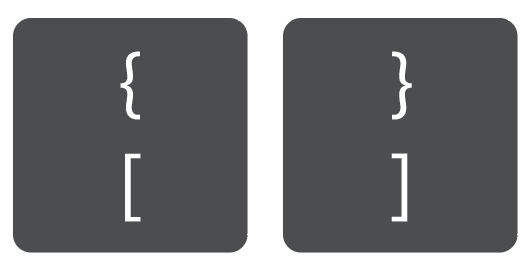
9. Přiblížení/oddálení
Přiblížení: Příkaz + + pro Mac a Kontrola + + pro Windows.
Zvětšení: Příkaz + - pro Mac a Kontrola + - pro Windows.
Už to je velmi snadné, ale je tu ještě jeden trik. Pokud používáte myš, můžete podržet tlačítko Možnost / Alt a posouváním myši nahoru a dolů přibližujte a oddalujte 😉
10. Uložit/uložit jako
Příkaz + S pro Mac a Kontrola + S pro systém Windows.
Vřele vám doporučuji, abyste Příkaz / Kontrola + S v důležitých krocích, protože není příjemné, když kvůli pádu Illustratoru nebo vybití baterie v notebooku přijdete o těžce odvedenou práci.
Závěrečné shrnutí
Znalost zkratek pro nástroje a základy během tvůrčího procesu pomáhá zvýšit produktivitu, protože toho zvládnete více za kratší dobu! A hlavně nebudete rozptylováni, protože vynecháte shon s klikáním sem a tam, který může změnit vaše zaměření.

